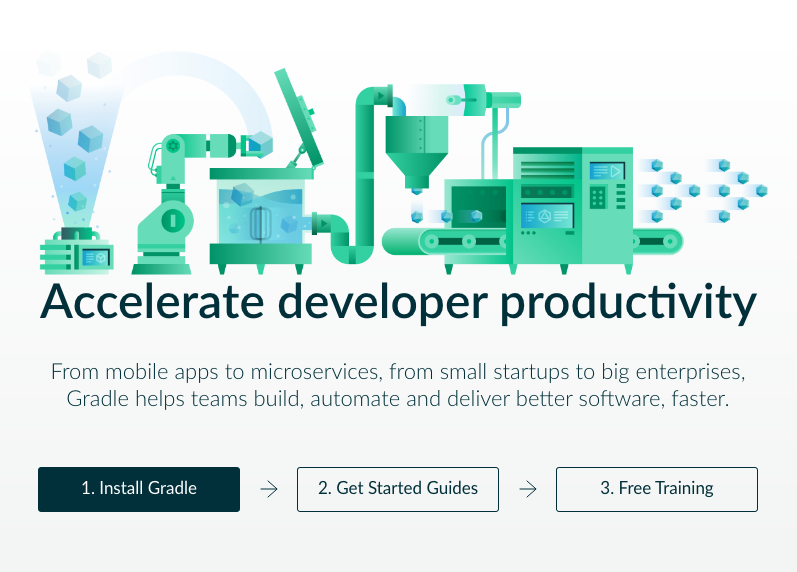
JVM プロジェクトのツールチェーンサポート
Gradle 6.7 にて New JVM ecosystem features として JVM プロジェクトのツールチェーンサポートが追加されました。
通常は Gradle 自体の実行とビルド処理には同じバージョンの JVM が使われます。Gradle 6.7 以前では異なるバージョンを設定するにはいくつかの手順が必要でした。
Gradle 6.7 では、ツールチェーンという概念が導入されました。 ツールチェーンはインストールされた javac コンパイラ、java コマンドなどのセットであり、ビルド処理で利用されます。
ツールチェーンは以下のようにして使います。
java {
toolchain {
languageVersion = JavaLanguageVersion.of(14)
}
}
Gradle Kotlin DSL の場合は以下となります。
java {
toolchain {
languageVersion.set(JavaLanguageVersion.of(8))
}
}
toolchain の指定により Gradle は指定されたツールチェーンから javac、java、javadoc コマンドを使用するようになります。
この時、ローカルにインストールされている Java のバージョンを検出して、指定されたバージョンのJava ツールが選択されます。 ローカルに対象のバージョンが存在しない場合は、AdoptOpenJDK から JDK を自動的にダウンロードして利用します。
ローカルの Java の検出は、オペレーティングシステム上の共通のインストール場所や、asdf-vm、jabba、SDKMAN などの一般的なパッケージマネージャをサポートしています。
ツールチェーン の利用
複数のサブプロジェクト間で共通の設定を行うには convention プラグインを追加します。
buildSrc/src/main/groovy/myproject.java-conventions.gradle
java {
toolchain {
languageVersion = JavaLanguageVersion.of(14)
}
}
このようにツールチェーンを指定すると、ビルド時に以下の処理が行われます。
- すべてのコンパイル、テスト、javadocタスクを定義されたツールチェーンを使用するように設定
- ローカルにインストールされた JVM を検出
- ビルドの要件にマッチするJRE/JDKを選択します
- マッチする JVM が見つからない場合、AdoptOpenJDK から対象の JDK を自動的にダウンロード
- ダウンロードした JDK は Gradle ユーザーホームディレクトリにインストールされる
convention プラグインについては以下を参照してください。
ツールチェーンのカスタマイズ
それぞれのタスクで異なるバージョンを使用する場合は以下のように設定できます。
tasks.withType(JavaCompile).configureEach {
javaCompiler = javaToolchains.compilerFor {
languageVersion = JavaLanguageVersion.of(8)
}
}
test {
javaLauncher = javaToolchains.launcherFor {
languageVersion = JavaLanguageVersion.of(14)
}
}
この例ではコンパイルとテストに JDK8、ユニット・テストにJDK 14 を使用しています。
ツールチェーンのツールプロバイダは javaToolchains エクステンションから取得できます。
- JavaCompileタスクで使用されるツール : JavaCompiler
- JavaExec や Test タスクで使用されるツール : JavaLauncher。
- Javadocタスクが使用するツール : JavadocTool
ツールチェーンにはメタデータがあり、それらの情報を利用することもできます。
def compiler = javaToolchains.compilerFor { languageVersion = JavaLanguageVersion.of(11) } tasks.withType(KotlinJvmCompile).configureEach { kotlinOptions.jdkHome = compiler.get().metadata.installationPath.asFile.absolutePath }
ツールチェーンの自動検出を無効化するには、起動オプションとして -Porg.gradle.java.installations.auto-detect=false を指定するか、gradle.properties に org.gradle.java.installations.auto-detect=false を指定します。
自動ダウンロードを無効化するには、起動オプションとして -Porg.gradle.java.installations.auto-download=false を指定するか、gradle.properties に org.gradle.java.installations.auto-download=false を指定します。
ツールチェーンの場所を個別に指定する場合は環境変数に定義し、その環境変数を Gradle に伝えることができます。
org.gradle.java.installations.fromEnv=JDK8,JRE14
または、個別にインストールパスをカンマ区切りで指定することができます。
org.gradle.java.installations.paths=/custom/path/jdk1.8,/shared/jre11
まとめ
Gradle 6.7 で導入された ツールチェーン サポートについて見てきました。 JDKのバージョンアップサイクルが早くなったこともあり、自動で JDK をダウンロードできるのはとても便利です。
現在のバージョンでは、このツールチェーンサポートは、Javaプラグインとそれらが定義するタスクでのみ利用可能なため、Groovy と Scala プラグインに関しては利用できないので注意してください。

Gradle Effective Implementations Guide - Second Edition (English Edition)
- 作者:Ikkink, Hubert Klein
- 発売日: 2016/05/30
- メディア: Kindle版

Groovy in Action: Covers Groovy 2.4
- 作者:König, Dierk,King, Paul,Laforge, Guillaume,D'Arcy, Hamlet,Champeau, Cédric,Pragt, Erik,Skeet, Jon
- 発売日: 2015/06/27
- メディア: ペーパーバック